Dentalink es un software administrativo diseñado para consultorios, IPS o clínicas odontológicas en Colombia y que se integra fácilmente con Alegra para la emisión de Facturas Electrónicas.
Las facturas y documentos emitidos en Alegra cumplen con todos los requisitos de la DIAN.
Recuerda que si deseas emitir Facturas Electrónicas debes tener una resolución de facturación por parte de la DIAN. La cual establece los rangos de facturación y la vigencia para todas las resoluciones de facturación autorizadas, el tiempo de vigencia oscila entre los 6 a los 24 meses. Puedes validar el tiempo otorgado por la DIAN para el vencimiento de tu resolución desde el PDF de la misma.
Observa: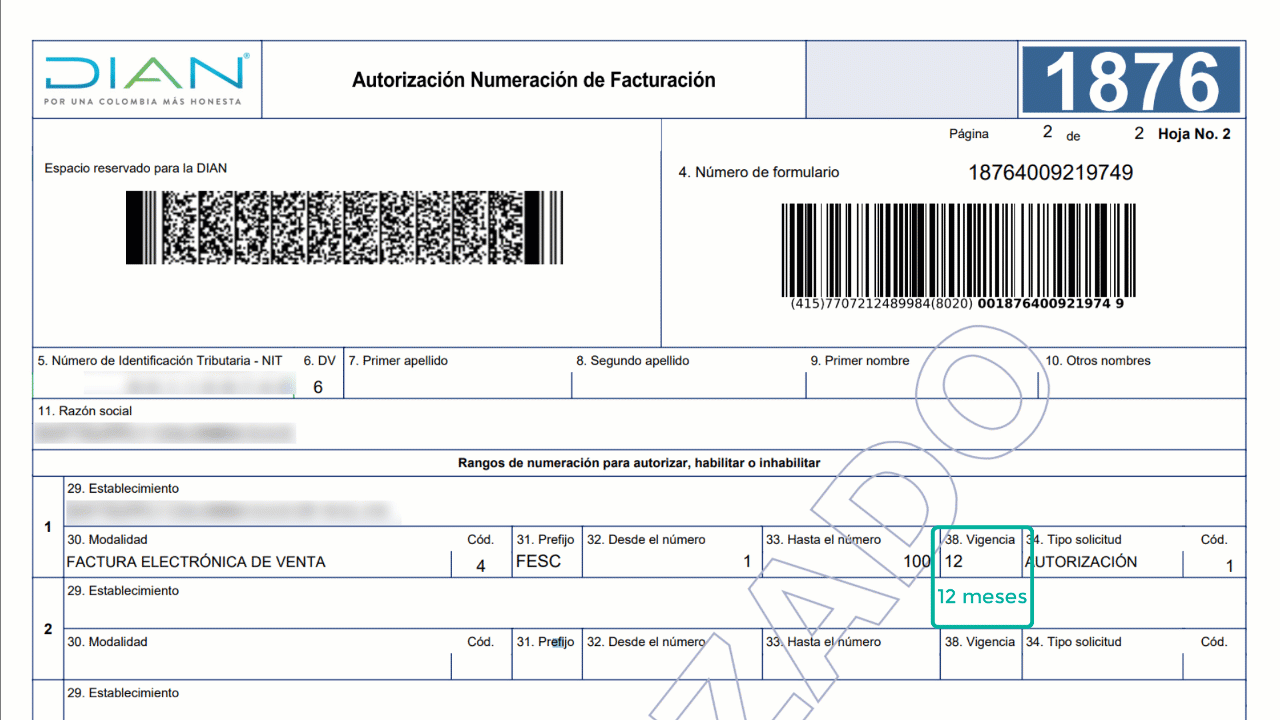
👉 Índice
- Solicita una nueva autorización de facturación.
- Habilitar los rangos sin utilizar.
- Asociar los prefijos al proveedor tecnológico.
- Enviar la resolución a Dentalink.
1. Solicita una nueva autorización de facturación
Sigue estos pasos:
1. Ingresa a la página web dian.gov.co.
2. Ubica la sección “Transaccional” y haz clic en la opción “Usuario registrado”.
3. Ingresa los datos de acceso y haz clic en “Ingresar”.
4. Elige del menú la opción “Numeración de facturación” y selecciona la opción “Solicitar numeración de facturación”.
5. En el recuadro emergente haz clic en “Aceptar” luego verifica los datos y haz clic en el botón “Ingresar”.
6. Haz clic en el botón “Autorizar rangos”.
7. Elige el tipo de numeración y de forma opcional define un prefijo, ingresa el rango de numeración y haz clic en el botón “Agregar”.
8. Haz clic en el botón “Borrador” y en el recuadro emergente haz clic en “Aceptar”.
9. Haz clic en el botón “Definitivo”, solicita la clave dinámica y pegala en el recuadro correspondiente, luego escribe tu clave de firma electrónica. Haz clic en el botón “Firmar” y luego en “Aceptar”.
10. Para finalizar formaliza tu resolución, haz clic en el botón “Firmar”, solicita nuevamente la clave dinámica y pégala en el recuadro correspondiente, luego escribe tu clave de firma electrónica. Haz clic en el botón “Firmar” y luego en “Aceptar”.
11. Descarga tu resolución de facturación haciendo clic sobre el número que inicia en 1876.
Luego de solicitar la numeración debes Asociar los prefijos en la DIAN haz clic acá para conocer cómo hacerlo.
2. Habilita los rangos de numeración de tu resolución vencida
Sigue estos pasos para habilitar tus rangos de numeración en la DIAN:
1. Ingresa a la página web dian.gov.co.
2. Ubica la sección “Transaccional” y haz clic en la opción “Usuario registrado”.
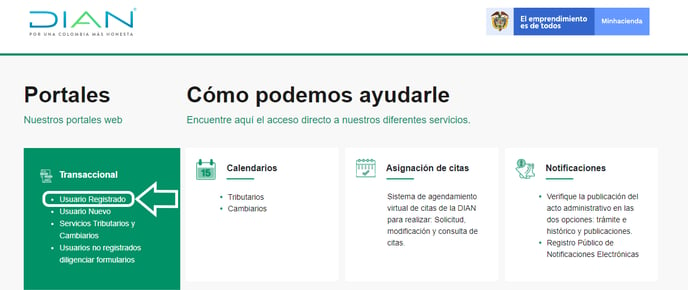
3. Ingresa los datos de acceso de tu empresa y haz clic en “Ingresar”.
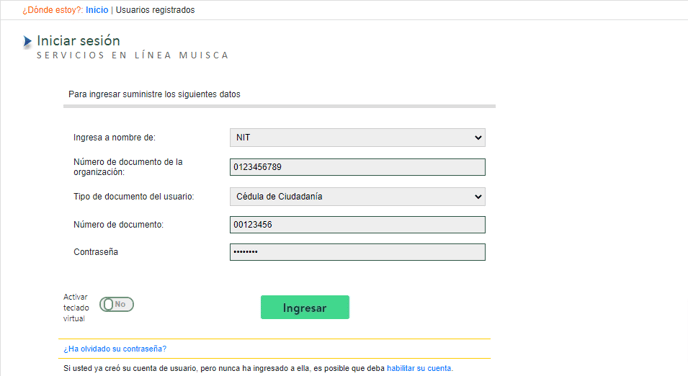
4. Elige la opción “Numeración de facturación” de la columna “Destacados del mes”.

5. Del menú busca la opción “Numeración de facturación” y selecciona la opción “Solicitar numeración de facturación”.
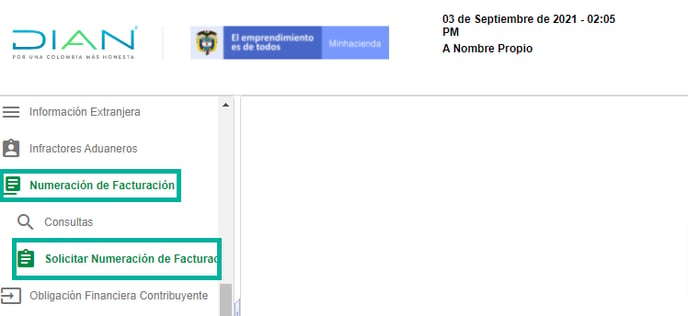
6. Haz clic en el botón “Aceptar” del recuadro emergente.
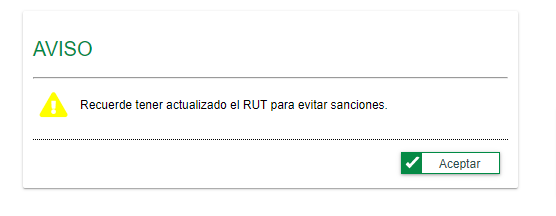
7. Verifica tus datos y haz clic en el botón “Ingresar”.
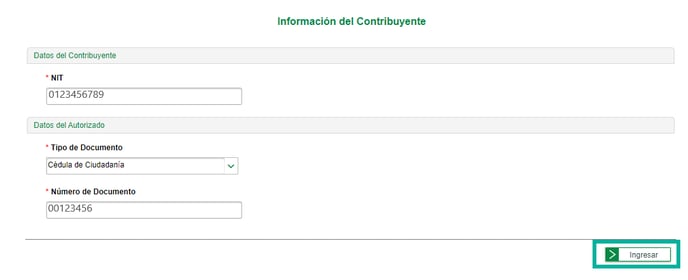
8. Haz clic en el botón “Habilitar rangos”.
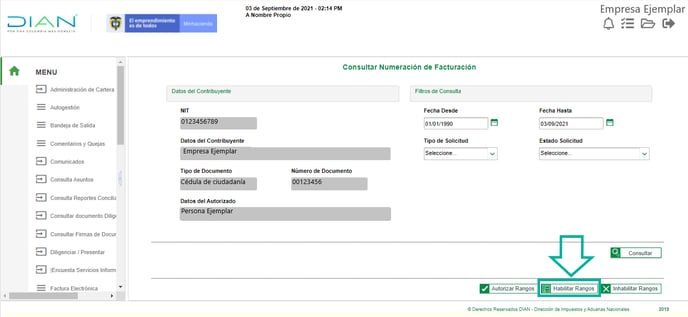
9. Selecciona el tipo de facturación, prefijo y establecimiento de la resolución a la que se le habilitarán los rangos. Y haz clic en el botón “Consultar”.
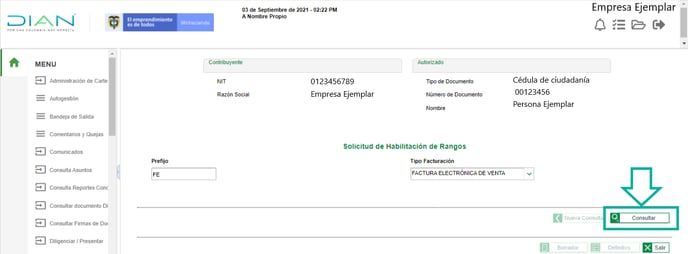
10. Haz clic en el botón “Aceptar” de la ventana emergente Seleccione la opción editar para actualizar la casilla “Rango Desde”.
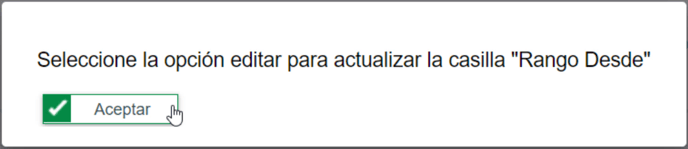
10. Selecciona la numeración y haz clic en el “lápiz” de la casilla “Editar”.
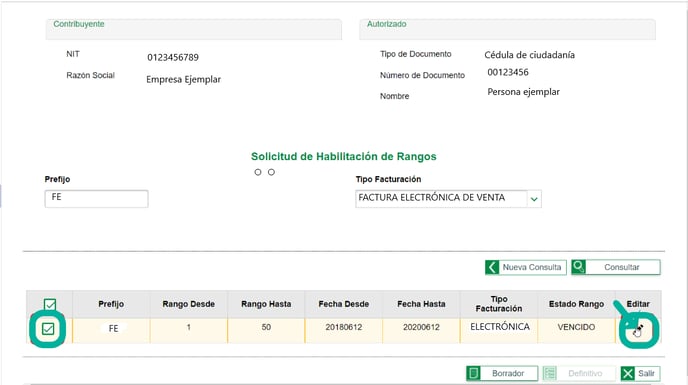
11. Se habilitará la casilla “Rango Desde”, en la cual deberás digitar el número consecutivo del rango en el que iniciará la habilitación. Luego haz clic en el “Chulito” de la casilla “Editar”:
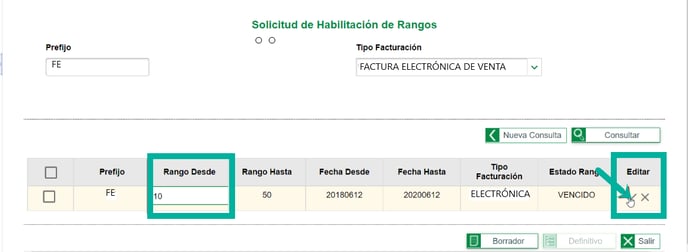
12. Selecciona la opción “Borrador” y luego haz clic “Aceptar” para que se genere el formulario 1302 Solicitud sobre Numeración de Facturación.
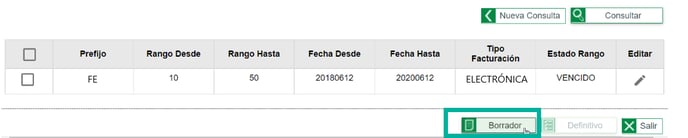
13. Seleccione la opción “Definitivo”.
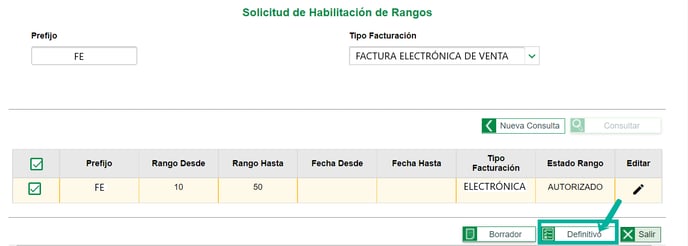
14. Finalmente, firme la habilitación de la numeración con el instrumento de firma electrónica del representante legal.
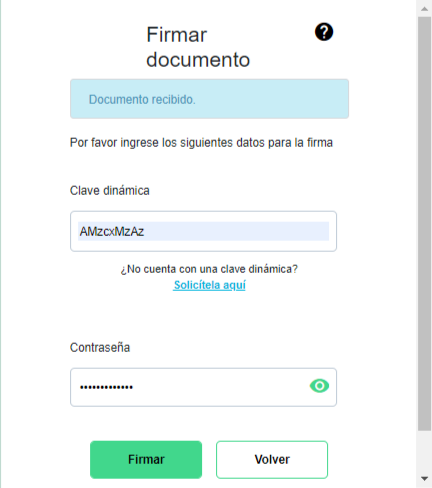
Luego de habilitar la numeración debes Asociar los prefijos en la DIAN.
3. Asocia los prefijos al proveedor tecnológico
Este paso deberás realizarlo por lo menos 1 hora después de haber solicitado o habilitado la numeración, ya que es el tiempo promedio que se demora la DIAN para subir tu numeración a la sección “facturando electrónicamente” y puedas asociar los prefijos.
Este proceso debes hacerlo aunque ya tengas asociado los prefijos en tu resolución y hayas asociado el prefijo de la resolución anterior.
1. Ingresa a la página de la DIAN por la opción “Facturando Electrónicamente”.
2. Selecciona el tipo de usuario e ingresa tus datos de inicio de sesión, revisa tu correo electrónico y haz clic en “Acceder” para ingresar a la plataforma.
3. Haz clic en el botón “Participantes” y selecciona la opción “Asociar prefijos”.
4. En el campo “Proveedor - Software” selecciona Soluciones Alegra S.A.S.
5. En “Prefijo” selecciona la resolución que solicitaste previamente y haz clic en el botón “Agregar”.
6. Haz clic en el botón “Aceptar” para confirmar la acción.
Observa:
4. Envía la resolución a Dentalink
Una vez tengas tu resolución de facturación vigente y los prefijos estén asociados al proveedor tecnológico debes enviar a Dentalink la resolución de facturación para que ellos realicen la configuración de la numeración y puedas a emitir tus facturas electrónicas.
Envía la resolución de facturación emitida por la DIAN al correo electrónico: soporte@healthatom.com.
Una vez envíes el correo electrónico Dentalink configurará la resolución de facturación en el sistema y se contactará contigo para finalizar la solicitud.
¿Aún no tienes cuenta?
Conoce las soluciones del ecosistema Alegra: Alegra Contabilidad, Alegra POS, Alegra Tienda y Alegra Nómina (solo para Colombia).
Aprende con nosotros y certifícate de forma gratuita en Alegra Academy.
¡Únete a nuestro foro de Alegra Community! Allí podrás compartir experiencias y aclarar tus dudas sobre facturación electrónica, contabilidad, normatividad y mucho más.
Descubre las funcionalidades más pedidas y entérate de todas nuestras actualizaciones en el blog de novedades. Accede a contenido exclusivo para contadores y estar Siempre al día.
¡Crece junto a Alegra! Únete a nuestras capacitaciones virtuales y fortalece tus conocimientos en contabilidad, facturación electrónica y más.
Si tienes inquietudes sobre este u otros procesos, nuestro equipo de soporte está listo para ayudarte las 24 horas, cualquier día de la semana, y sin costos adicionales.
